小新发了两篇新手超频教程(内存篇和显卡篇)后,发现有玩家表示小新教的东西太复杂了。 显然超频就是调整参数。 之前为什么要讲这么多无关紧要的事情呢? 小新只能说NAVIE! 对于新手玩家来说,小新希望提供一种“授人以渔”的方法,而不是一个可以复制的案例。
废话不多说,今天小新要给大家分享的是CPU超频教程。 关于这篇文章,前面需要说的东西还比较多,比如哪些CPU可以超频,CPU超频时要注意什么,超频多少、什么样的合适,主机需要超频等等。很快。 所以如果你已经有一定的硬件基础知识,想看如何直接超频的话,直接点击下面目录中的超频教程就可以直接观看了。
哪些CPU可以超频
首先跟大家说说哪些CPU可以超频。 这里小新就主要说一下台式机CPU,因为可以超频的笔记本型号太少了,而且可以超频的笔记本散热是相当困难的。 超频并不是风扇起飞。 就像铁板烧一样。 不建议笔记本玩家超频。 如果动手能力强的玩家需要水冷散热,那就另当别论了。 关于CPU,我们都知道主要有牙膏厂生产的IU和按摩院生产的AU。 两者之间仍然存在一些差异。

太长了,小新看不下去了。 Intel挤牙膏过去七八年,家用市场的桌面CPU只要找CPU型号末尾带K的CPU就可以超频,比如2500K、4950K、6700K等。 、7700K等。不带K的CPU一般不能超频,比如2500、4750、6700、8400等。另外需要注意的是,Intel带K的CPU必须配备Z系列主板才能超频。 H系列和B系列主板不具备超频功能,所以玩家在购买Intel CPU主板时一定要注意。 匹配。

因为小新很少使用AMD CPU,但是根据小新查询到的信息,理论上来说AU是可以超频的。 这里主要说一下Ryzen之后的家用AU。 AMD的CPU型号背面也有字母英特尔超频软件教程,比如1700X、2600X等。不过,不管有没有字母,Ryzen CPU都是可以超频的。 需要注意的是需要搭配B系列和X系列主板(这里注意,所需的Ryzen APU2200G和2400G以G结尾的型号也可以超频)。
CPU超频时需要注意的两个问题
供电
在对显卡超频的时候,小新还告诉大家,供电一定要跟上。 不过在显卡文章中,我们并没有进行加压和超频的操作,所以详细的供电并没有给大家解释清楚。 下面小新就给大家解释一下。 CPU工作时需要的供电主要有哪些方面?

(由主板供电)
图中圈出的区域就是主板CPU的供电部分。 对于普通主板来说,通过数电感(就是图中那个四四方方的东西)就可以知道供电有多少相,但这不一定是有准备的,因为有些主板厂商会欺骗新手玩家只数电感,而添加一些与CPU核心供电无关的电感。 如果要仔细筛选,就得一一检查主板的MOS桥是否与主板对应。 形成mos桥时,应该是一上二下,一上一下,还是二三二下? 上图的主板只有4+2六相供电,底部电感不是核心供电。 如果你不想研究你的主板采用的是多少相供电,那就直接问主板厂家它采用的是多少相供电? 一般客服都会如实回答。 (粗体)一般来说,如果你想要超频的主板,最好有4+3或以上的电源。 当然,确认供电并不一定意味着主板供电稳定。 它还取决于主板制造商使用什么材料。 仍然令人困惑。 购买主板厂商认可的中高端主板是最保险的。
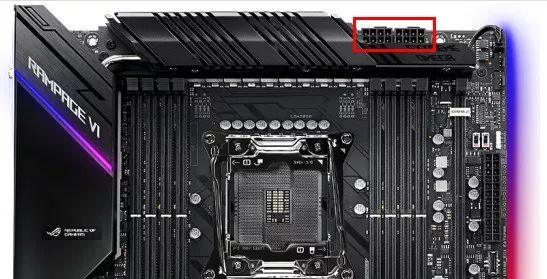
(电源供应)
通常我们在安装电脑、走线的时候,都会发现有一条线是靠近CPU的。 该线是为 CPU 供电的 12V 线。 现在的主板普遍都有8针接口,部分旗舰主板可能会有。 8+4pin或者8+8pin(如上图的主板),高端主板的电源大部分都是为了超频而预留的,所以一个好的电源的重要性此时就体现出来了。 一个好的电源可以给主机内的所有硬件带来稳定的工作环境和稳定的超频能力。 简而言之,需要非常稳定的电源。
散热

目前Intel的可超频的CPU都是不带散热器的,而AMD的CPU都是带散热器的。 如果AMD玩家想要超频,建议购买独立的散热器。 AMD原厂的散热器都是下推式散热器,和塔式散热器还是有些区别的。 小新在这里有一些亲身经历。 对于Intel I5和Ryzen R5级别的CPU,需要至少100元的塔式散热器(例如Ice 400)。 Intel I7 级别或 Ryzen R7 级别 CPU 是最好的。 还需要一个200多元的塔式散热器。 如果预算充足的话,一体式水冷也是不错的选择。
超频教程
因为上次有朋友说小新只写了A卡的超频教程,没有写N卡的超频教程,没有考虑到N卡玩家的感受。 因此,小新这期CPU超频分为两部分:Intel和AMD。 两者的超频设置略有不同,不同厂家的主板超频设置也有些不同。 小新这次使用的是微星Z170和B350。 如果您使用的是其他品牌的主板,在阅读完本教程并了解超频的理论知识后,您可以参考其他高手的超频教程来自行超频。
英特尔CPU超频

首先,我们启动并进入BIOS。 一般按主板上的Del键即可进入。
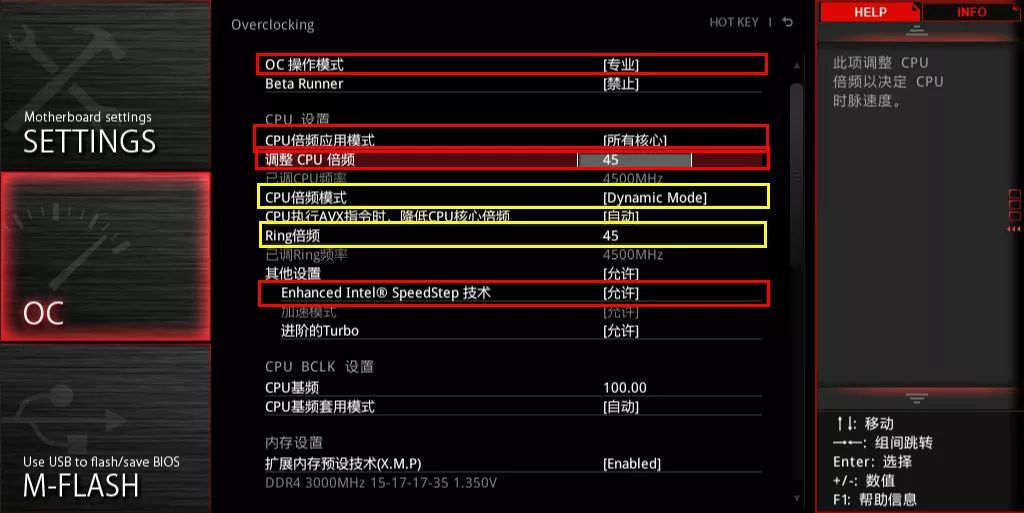
选择OC(超频选项),首先将运行模式更改为“Professional”,在CPU设置中将CPU倍频应用模式设置为“All cores”,CPU倍频为CPU运行时的最高频率,因为CPU倍频是CPU运行时的最高频率。 Xin的CPU不太好,所以他无奈地将其设置为“45”。 CPU倍频模式设置为“动态模式”,可以将Ring倍频设置为与倍频相同的值,以提高CPU读取内存的速度。 您可以自行设置这两项。 下面的Enhanced Intel@speedstep 技术一般设置为“允许”。 这样您可以优化 CPU 电压控制并减少热量产生。
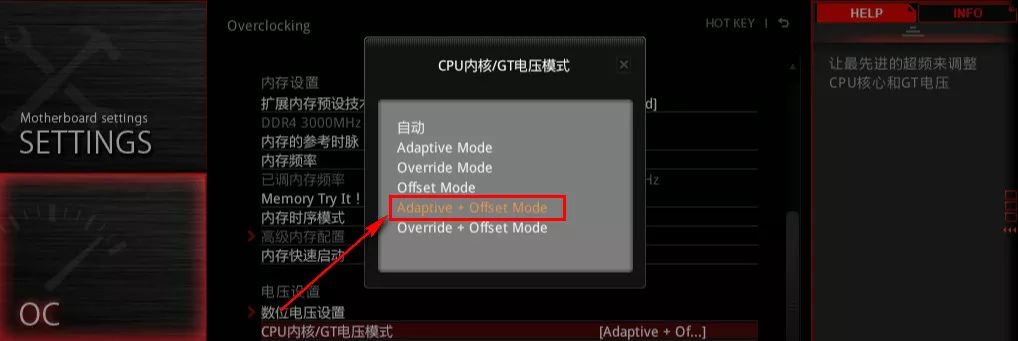
然后首先将数字电压设置为“自适应+偏移模式”。 这一步相当于设置了防电压功能。 如果不起作用,请在系统电源设置中将高性能模式设置为高性能模式。
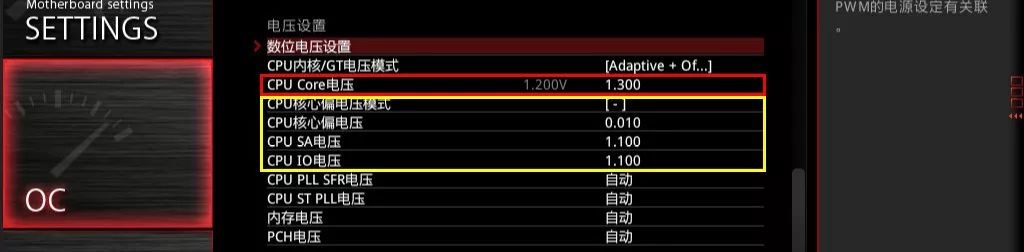
设置完成后,需要调整电压。 如果是正常超频而不是为了高分而极限超频,那么Intel CPU的核心电压设置不要超过1.3V。 如果散热足够,以后可以降低。 这里小新将核心电压设置为“1.3V”。 为了防止电压过高,将核心偏置电压模式设置为“-”,并将核心偏置电压设置为“0.01”左右。 SA电压和IO电压与内存有关。 需要根据内存颗粒来设置。 如果像三星这样的内存对电压要求更高,可以设置得稍高一些。 小新使用的是Hynix内存颗粒,所以他设置为“1.1V”就可以了。
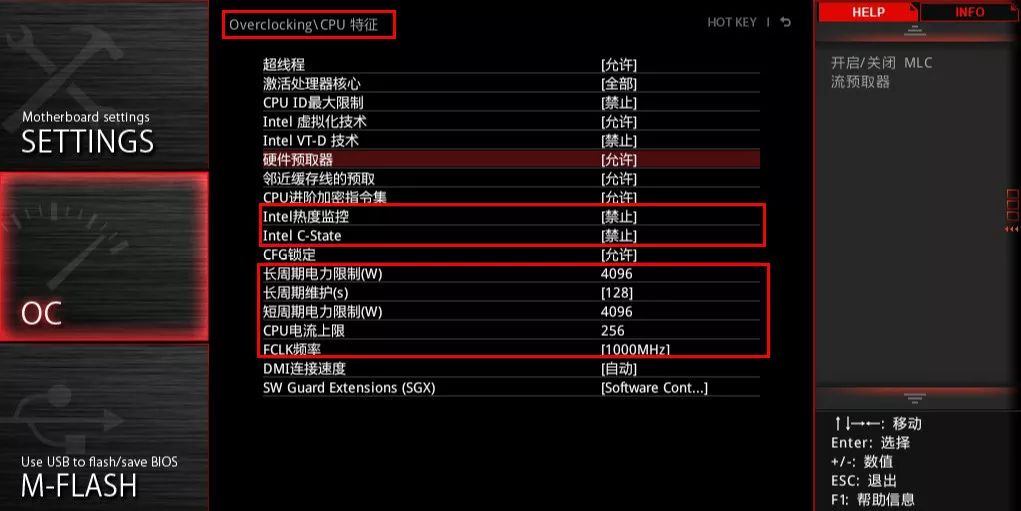
超频设置就差不多了。 最后一步是关闭节能设置。 在CPU规格中,可以禁用Intel热监控、C-state、功率限制、定期维护、电流上限、拉至最高,FCLK频率设置为“1000MHz”,默认一般为1000Mhz。
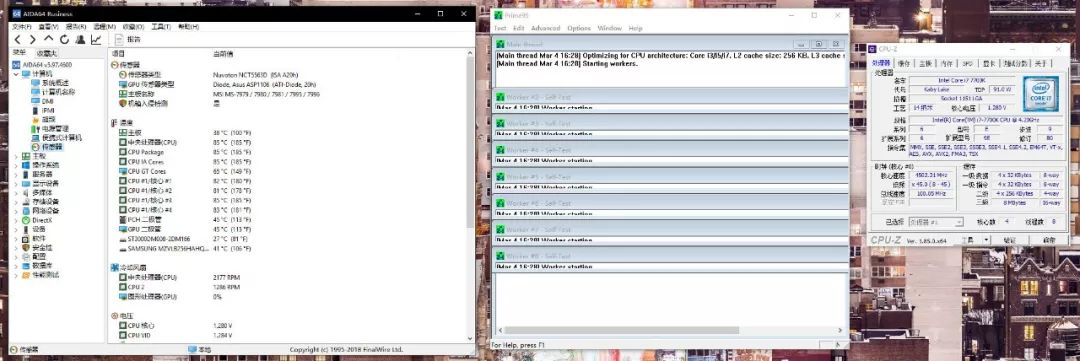
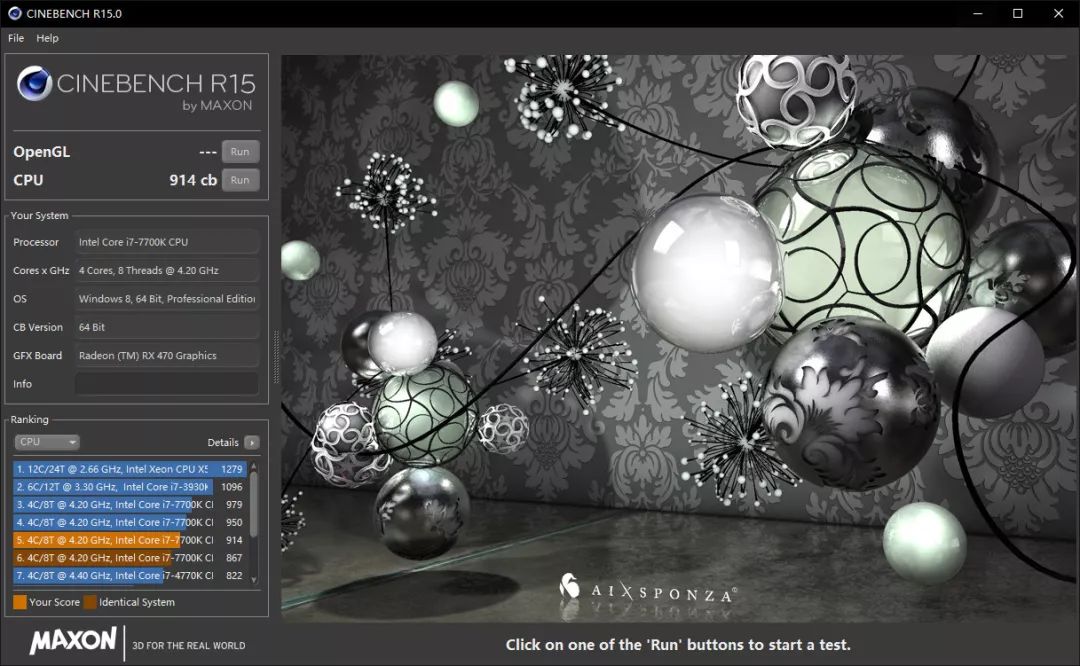
在超频过程中,必须测试超频的稳定性。 可以使用P95、Aida64等烤鸡软件进行测试。 在测试超频设置时,还可以使用R15进行分测试。 由于小新的电脑散热不是很好,所以升级到4.5G后分数提升不是很高。 确定超频参数后,需要进行长期烘烤测试。 一般用P95或Aida64双烤30分钟。 温度不超过90度。 如果烘烤机温度长时间过高,则说明需要调整倍频或电压。 降低它。 如果超频过程中出现黑屏,请关闭计算机,拔掉电源,断开 BIOS 电池五分钟,重置 BIOS 设置,然后重新开始。
AMD CPU 超频
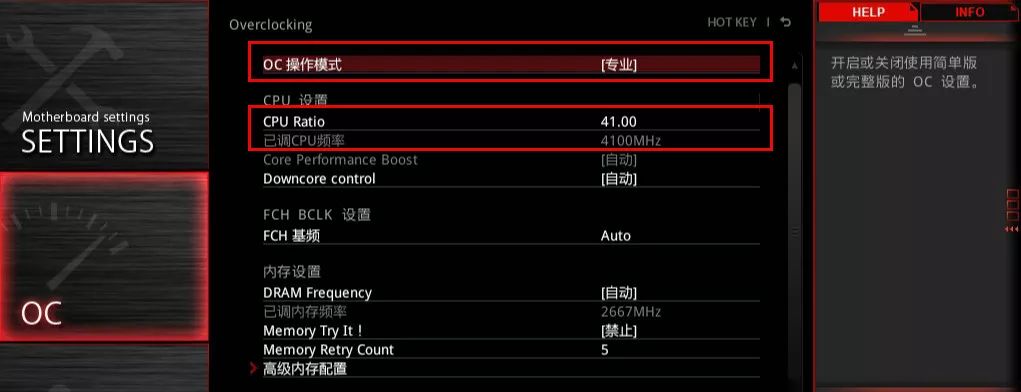
AMD主板的BIOS设置比Intel主板简单。 还需要先进入BIOS,将超频模式设置为“专业”,然后设置倍频选项。 经过几次测试,小新觉得41的倍频更适合这个配置。 ,如果散热和主板比较好的玩家可以把它调高一点。
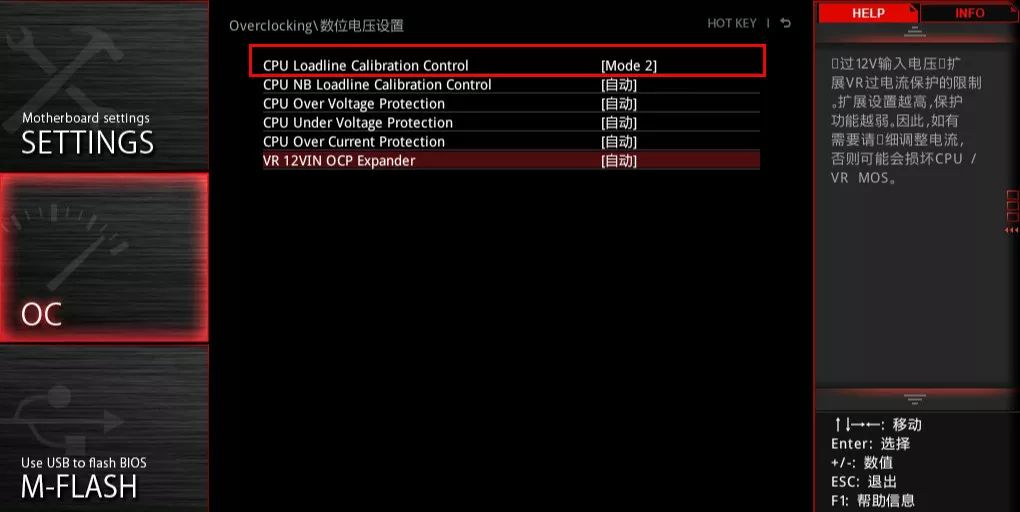
设置倍频后,在数字电压设置中,将第一个 CPU Loadline Calibition Control 设置为“Mode2”。 这款CPU的电压放电功能如果超频的话也可以直接设置为mode1。 南桥可防止电压下降,只需将电流和电压保护设置为自动即可。
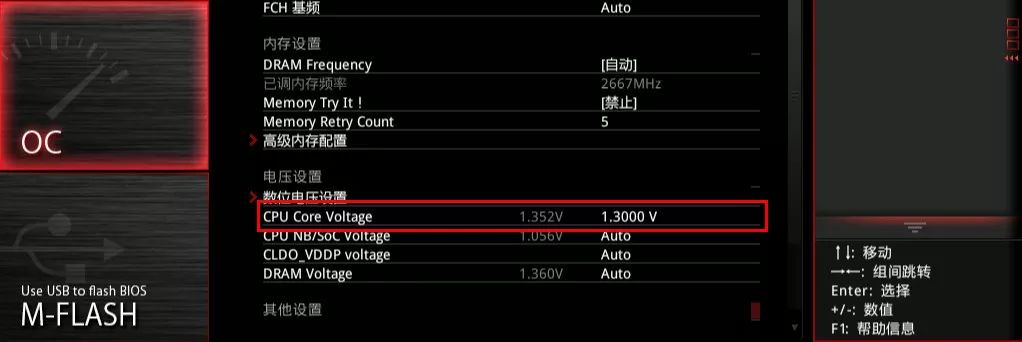
AMD的核心电压一般比Intel高一点。 这里小新还测试了一个相对稳定的电压设置“1.3V”。 以下部分电压可以设置为自动,不会对超频结果造成太大影响。
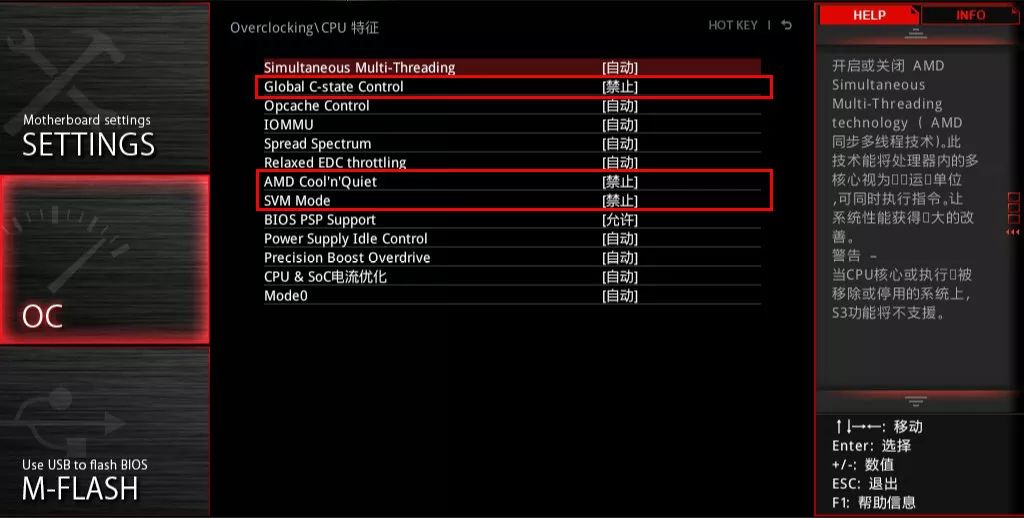
最后一步是同时打开 CPU 功能并禁用三个选项,例如全局 C 状态控制。 这些是节能选项和虚拟化技术。 不使用虚拟机的玩家可以将其关闭。
也许这里有玩家会说英特尔超频软件教程,2600x不能睿频到4.2G吗? 怎么设置成4.1G了? 根本不超频不是更好吗? 小新在这里要说明一下,一般CPU睿频的最高频率只是单核的,但我们超频的是全核的,所以全核4.1G肯定会比单核4.2G好。 接下来小新就对R15进行测试,通过数据告诉大家。
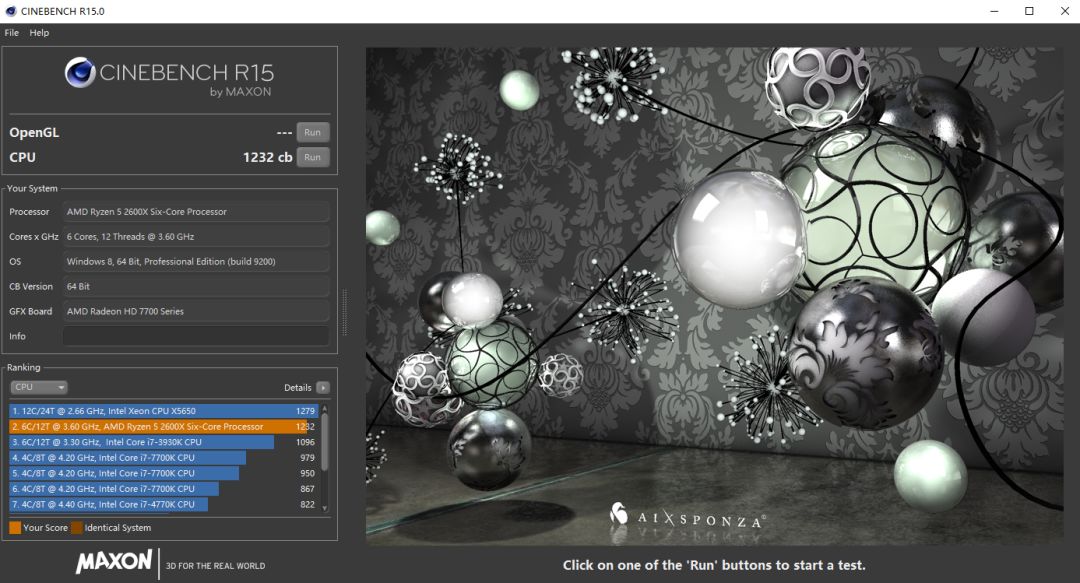
(默认频率R15跑分)
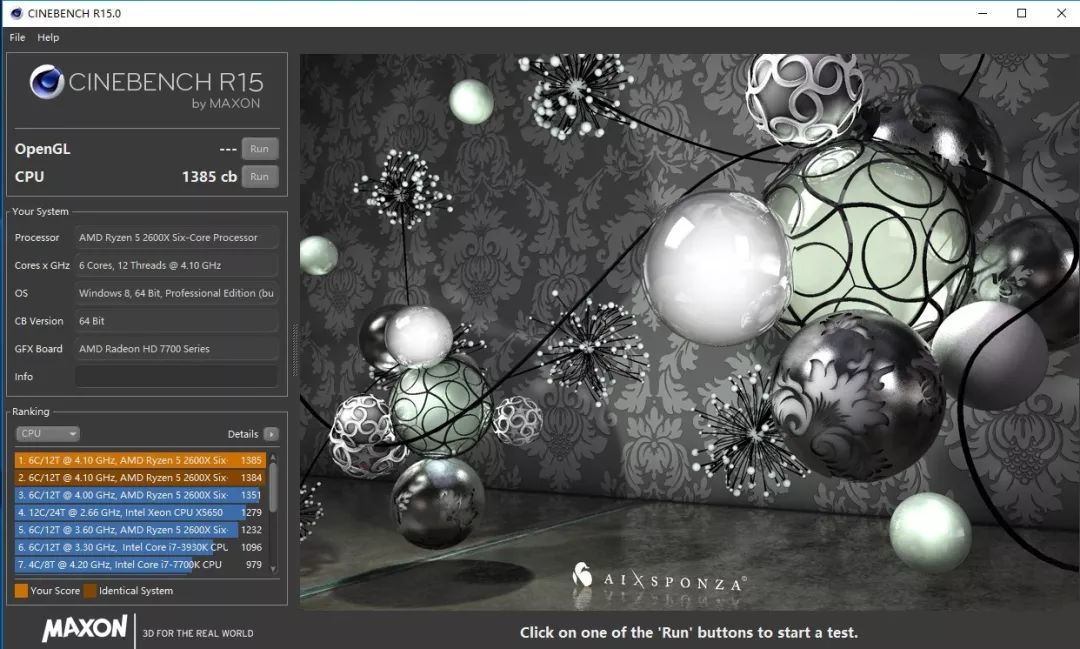
(4.1G 1.3V跑分)
可以看到,超频后,R15的跑分比原来提升了12%。 这就是多核而非单核带来的性能提升。 另一方面,AMD的CPU默认频率下,电压会比较高。 1.4V是常见的。 超频时,我们可以设置一个相对较低的电压,以便更好地散热。
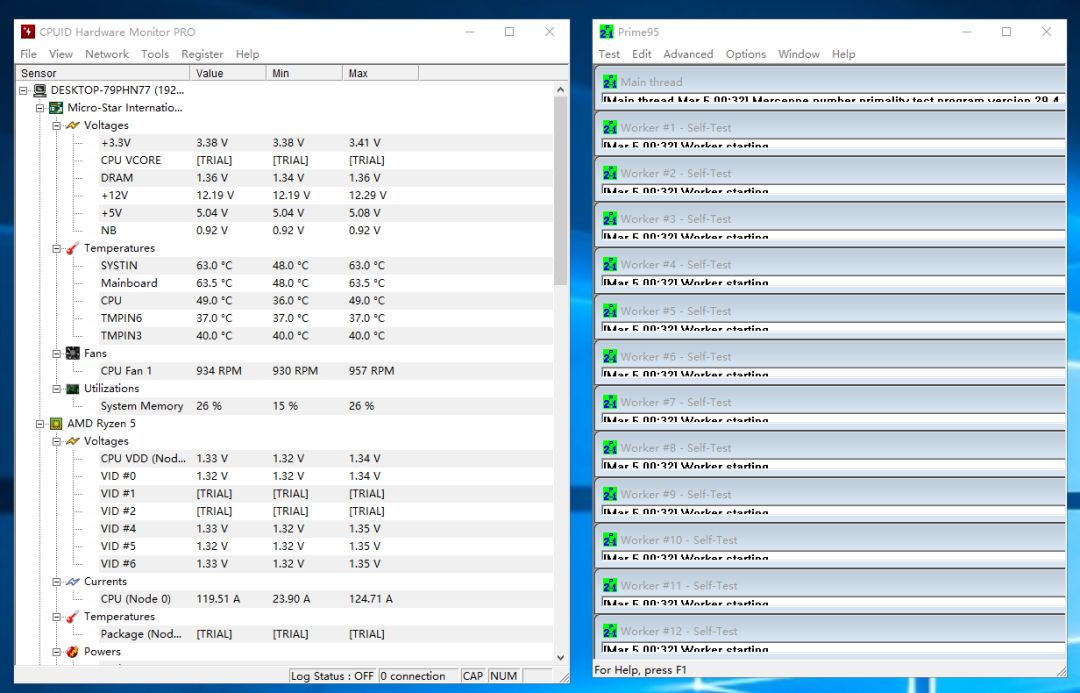
通过Intel和AMD的超频教程,玩家应该对CPU超频的步骤有一个大概的了解。 小新自己总结为四步:“增加频率、控制压力、防止压力下降、联合能量”。 这四个步骤适用于大多数主板,因此非MSI主板用户看完本教程后也可以研究如何超频自己的主板。 本超频教程只能作为入门教程。 高级教程中有很多参数可以微调。 这里就不多说了,以免新手玩家迷惑。 最后建议新手玩家在超频过程中多测试一下稳定性。 尤其是确定了超频参数后,必须进行长期的烤鸡测试,确保温度稳定,不降低频率。 如果电脑超频后工作不稳定,那么超频就没有意义了。
对以上所有小白超频教程有疑问的玩家可以在后台与小新交流。 下一期小新班见。


